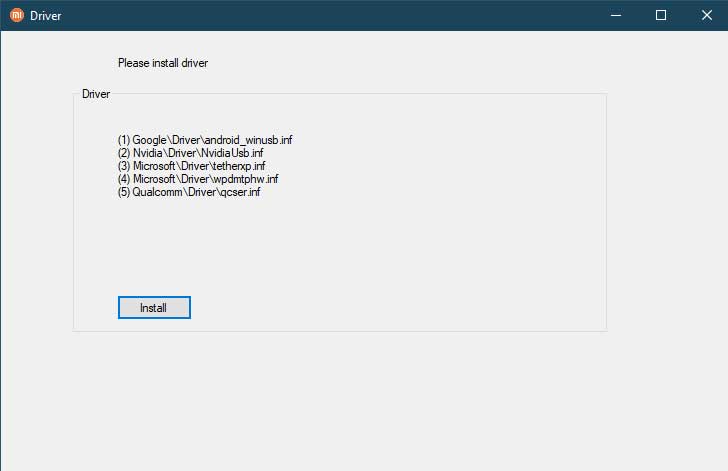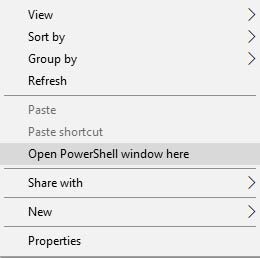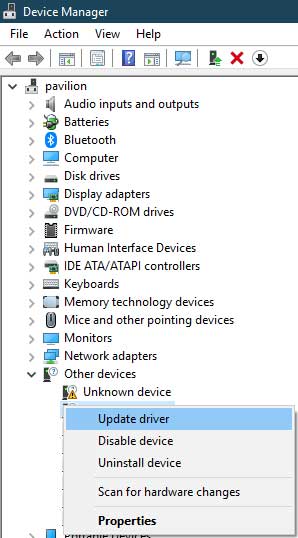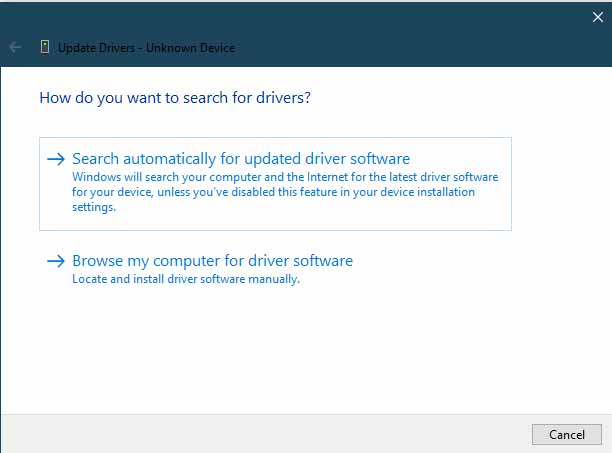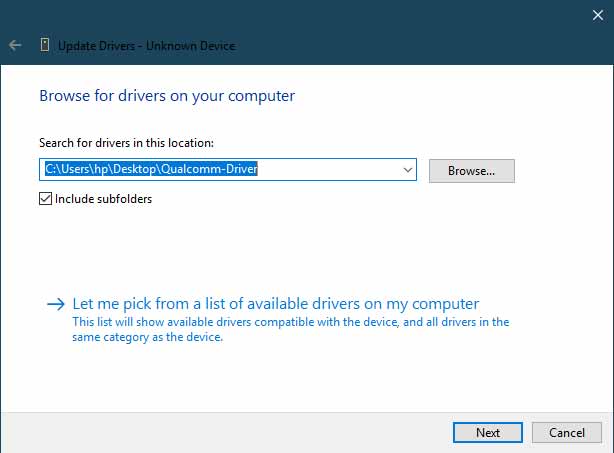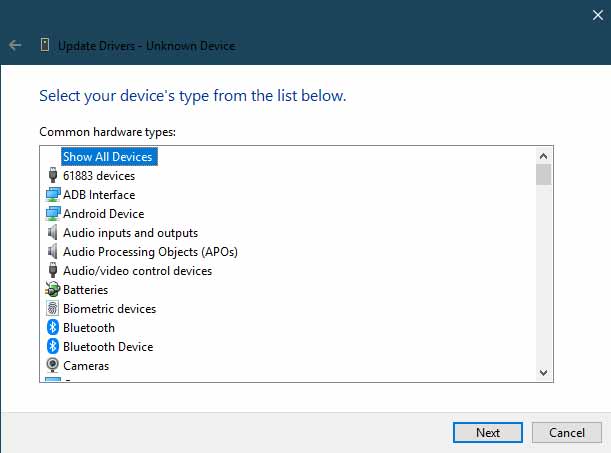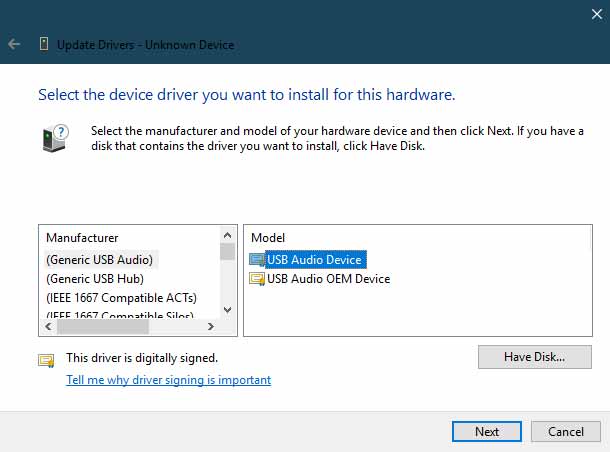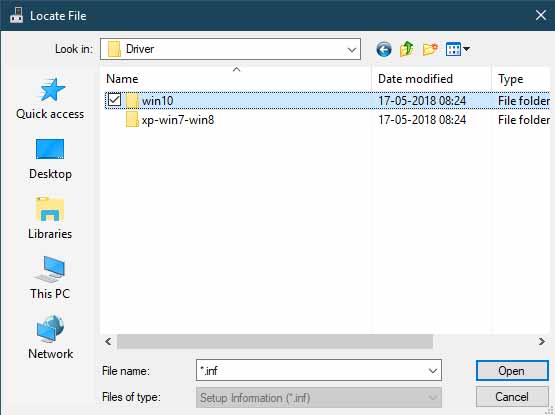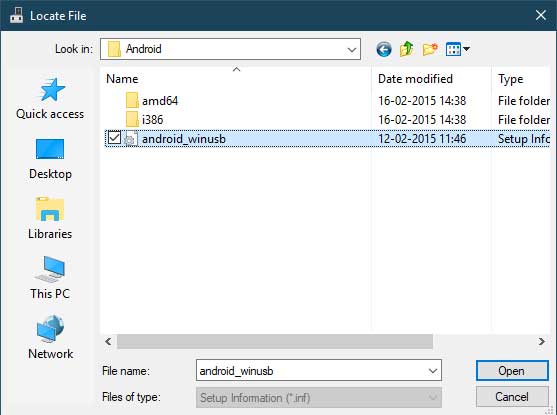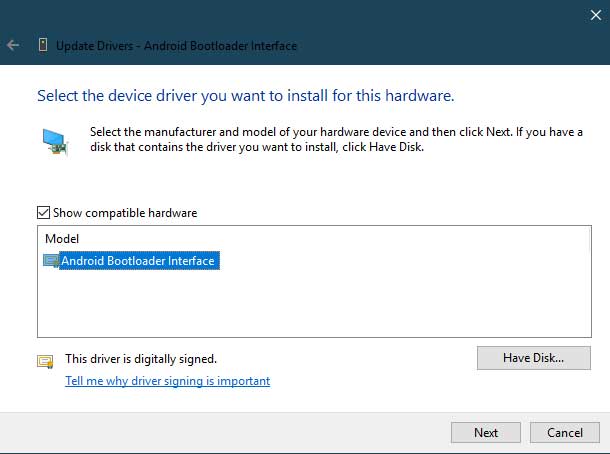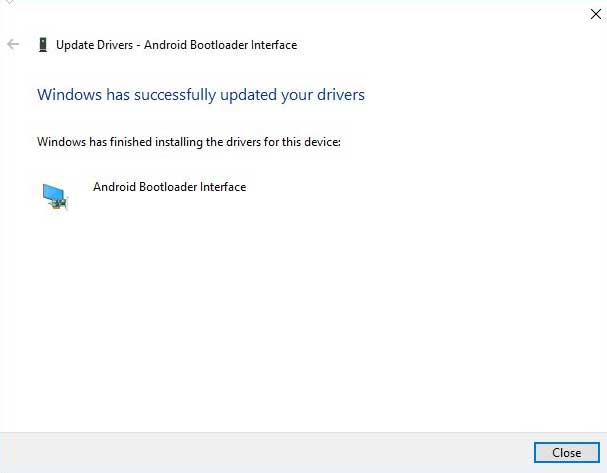Загрузите последние версии USB-драйверов Xiaomi и как установить [Windows 10/8/7/XP]
Правильные драйверы USB необходимы для подключения телефона к ПК, передачи файлов, работы с инструментами ADB / Fastboot, прошивки прошивки и многого другого. На этой странице вы можете загрузить последние версии драйверов Xiaomi USB для всех смартфонов Xiaomi, Redmi и Poco, выпущенных на сегодняшний день. Кроме того, мы также покажем вам, как установить драйверы USB Xiaomi на компьютер с Windows 10, Windows 8 / 8.1, Windows 7 или Windows XP двумя разными способами.
Прежде чем продолжить, давайте потратим несколько секунд, чтобы понять, что это за драйверы USB и когда / почему вам нужно установить их на свой компьютер.
Что такое USB-драйверы Xiaomi?
Драйверы Xiaomi USB – это набор программ Windows, которые позволяют вашему компьютеру правильно обнаруживать смартфон Xiaomi и взаимодействовать с ним через USB-соединение. Эти USB-драйверы понадобятся вам для передачи файлов на / с вашего телефона через MTP, для прошивки стоковой прошивки с помощью Mi Flash Tool, а также для установления соединения ADB или Fastboot для прошивки кастомного восстановления, рутирования, отладки приложений / ПЗУ и т. Д. .
Как правило, ваш компьютер с Windows (с последней версией ОС Windows) автоматически распознает ваше устройство Xiaomi и устанавливает для него необходимые драйверы USB. Однако это не всегда работает, особенно на ПК с более старыми версиями Windows. Даже если это сработает, есть вероятность, что на вашем компьютере может быть установлен устаревший драйвер USB, который может быть несовместим с последними смартфонами Xiaomi.
В таких случаях ручная установка последних версий USB-драйверов Xiaomi на ваш компьютер обеспечит совместимость с новейшими смартфонами. Кроме того, он также потенциально может исправить любые проблемы / ошибки, связанные с драйверами, с которыми вы можете столкнуться.
Совместимость
Поставляемые USB-драйверы Xiaomi совместимы со следующими версиями ОС Windows на компьютерах с 32-разрядной (x86) и 64-разрядной (x64) архитектурой ЦП.
- Windows 10
- Windows 8.1
- Windows 8
- Windows 7
- Виндоус виста
- Windows XP
Скачать драйверы Xiaomi USB
Ниже вы найдете ссылки для загрузки последних версий USB-драйверов Xiaomi для всех смартфонов Xiaomi, Redmi и POCO. Обратите внимание, что для ручной установки вам нужно будет загрузить только отдельный файл драйвера USB. Для автоматической установки эти драйверы USB уже входят в комплект Mi Flash Tool.
Для устройств Xiaomi
Для устройств Redmi
Для устройств Poco
Инструкции по установке USB-драйверов Xiaomi
Установить USB-драйверы Xiaomi на ваш ПК с Windows очень просто, и это можно сделать двумя разными способами, как показано ниже.
Метод автоматической установки
Самый простой способ установить драйверы USB Xiaomi на ваш компьютер с Windows – использовать официальный MiFlash Tool. Инструмент в основном используется для прошивки Fastboot ROM на устройствах Xiaomi / Redmi, а также включает в себя необходимые драйверы USB и ADB. Чтобы установить драйверы USB этим методом, следуйте приведенным ниже инструкциям.
- Загрузите последнюю версию Mi Flash Tool.
- Извлеките содержимое загруженного ZIP-файла на свой компьютер.
- Откройте извлеченную папку Mi-Flash-18-5-28-0.
- Дважды щелкните исполняемый файл XiaoMiFlash.exe.
- MiFlash Tool откроется на вашем ПК с Windows.
- Затем нажмите на опцию «Драйвер», расположенную в верхнем левом углу окна инструмента.

- Наконец, нажмите кнопку «Установить», чтобы установить драйверы Xiaomi USB на ПК с Windows.

Это оно! Теперь драйверы USB должны быть установлены. Просто перезагрузите компьютер и попробуйте снова подключить смартфон Xiaomi.
Ручной метод установки
Если по какой-либо причине автоматическая установка не удалась, вы также можете вручную установить USB-драйверы Xiaomi на свой ПК с Windows. Прежде чем начать, обязательно установите Android SDK Tools на свой компьютер. Также включите отладку по USB на устройстве в разделе «Параметры разработчика».
- Загрузите пакет драйверов Xiaomi USB для своего устройства.
- Извлеките загруженный файл на свой компьютер с помощью инструмента архивирования, такого как WinRAR или 7Zip.
- Подключите устройство к ПК через USB-кабель.
- Перейдите в папку, в которую вы установили двоичные файлы ADB и Fastboot (например, C: adb).
- Теперь, удерживая клавишу «SHIFT», щелкните правой кнопкой мыши пустую область.
- Выберите «Открыть окно PowerShell здесь».

- Введите следующий код в окно PowerShell, чтобы загрузить устройство Xiaomi / Redmi в режим Fastboot:
adb reboot bootloader
- На вашем ПК перейдите в «Панель управления» и запустите «Диспетчер устройств».
- В Диспетчере устройств нажмите «Другие устройства». Ваше устройство Xiaomi / Redmi будет упоминаться как «Устройство Android», «Неизвестное устройство» или «Другое устройство» с желтым восклицательным знаком.
- Щелкните его правой кнопкой мыши и выберите опцию «Обновить драйвер».

- В следующем появившемся всплывающем окне выберите «Найти на моем компьютере драйверы».

- Выберите «Разрешить мне выбрать из списка драйверов устройств на моем компьютере».

- Затем выберите вариант «Показать все устройства» и нажмите «Далее».

- Нажмите на опцию «Установить с диска».

- Теперь нажмите кнопку «Обзор».
- Перейдите в папку, в которую вы распаковали USB Drivers.zip.
- Выберите папку «win 10» или «xp-win7-win8» в соответствии с версией ОС Windows, установленной на вашем ПК.

- Выберите файл «android_winusb» и нажмите «Открыть».

- После этого выберите «Интерфейс загрузчика Android» и нажмите «Далее».

- Теперь нажмите кнопку «Установить», чтобы установить драйверы USB Xiaomi на ПК с Windows.
- Наконец, нажмите кнопку «Закрыть», чтобы закрыть диалоговое окно.

После завершения установки перезагрузите компьютер. После этого ваше устройство Xiaomi / Redmi должно быть успешно обнаружено ПК при подключении через USB. Если у вас есть какие-либо вопросы относительно загрузки и установки драйверов Xiaomi USB, сообщите нам об этом.